经验直达:
- 如何在excel表格设置表头
- excel表格怎么插入表头
一、如何在excel表格设置表头
一、制作单斜线表头
比如在这里我们想制作姓名和科目的单斜线表头,首先我们在单元格中输入姓名然后按Alt 回车键在单元格中换行,紧接着将对齐方式更改为顶端对齐与左对齐
然后我们在科目前面敲一些空格将他的位置移动到最右边,然后点击单元格点击鼠标右键选择设置单元格格式,选择边框,我们选择左下角的斜边框点击确定,这样的话就完成了
二、制作双斜线表头
想要制作双斜线表头,就意味着我们需要在一个单元格中输入三个类别,这个时候就需要将这个单元格设置的大一些,方便我们输入,比如在这里我们想制作一个姓名,成绩 , 与科目的表头 , 首选我们在单元格中输入姓名,按alt 回车键输入成绩,然后按alt 回车键输入科目,同样的选择顶端对齐与左对齐,并且将字体设置的小一些加粗显示
然后在成绩前面输入空格将它放在中间合适的位置,在科目前面输入空格将它放在最右边,然后点击插入在形状中选择直线,在合适的位置插入直线,并将颜色更改为黑色,然后按将直线复制一份 , 放在合适的位置即可
三、制作倾斜表头
当我们的表头内容比较长的时候,如果使用一般的表头需要将字体设置的很小才能显示所有内容,这个时候我们就可以制作倾斜表头来展示数据
首先我们选择要设置的表头区域,然后点击鼠标右键选择设置单元格格式,点击对齐,在方向中将角度设置为45度,显示起来不太好看,可以按Ctrl T快速美化表格
四、冻结表头
有时候我们的数据比较多 , 向下拖动数据的时候会看不到表头,这个时候我们就可以将表头冻结,更加的方便我们查看对比数据
我们点击视图功能组,找到冻结窗格,选择冻结首行,这样的话我们向下查看数据表头就一直都在了
五,打印标题行
打印标题行就是当我们打印表格的时候,让每一页的第一行都打印为标题行
首先我们点击页面设置功能组找到打印标题 , 在顶端标题行中选择表格的表头,这个话每张纸都会打印标题行
怎么样这些关于标题行的设置是不是既简单又实用呢
二、excel表格怎么插入表头
打开需要添加表头的excel表格,找到excel表格上方的页面布局 。点击页面布局,找到打印标题 。点击打印标题 , 找到打印顶端标题行 。用鼠标选择表头行,点击确定,然后打开打印预览能够看到在要打印的每一页都有表头 。

演示机型:华为MateBook X系统版本:win10APP版本:excel20131、打开需要添加表头的excel表格 , 找到excel表格上方的页面布局 。
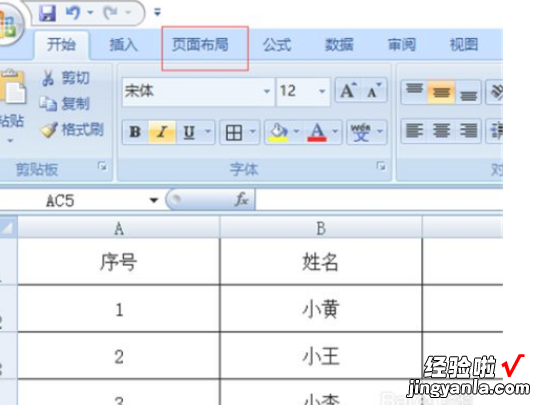
2、点击页面布局,找到打印标题 。
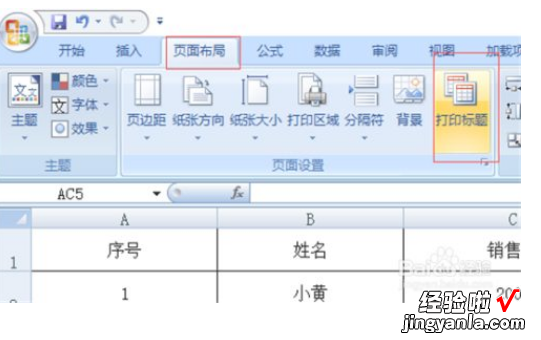
3、点击打印标题,找到打印顶端标题行 。
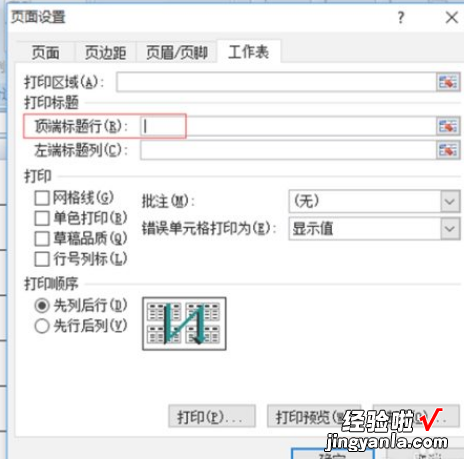
4、用鼠标选择表头行 , 点击确定,然后打开打印预览能够看到在要打印的每一页都有表头 。

Excel常用快捷键: Ctrl N 新建空白工作簿
Ctrl O打开
Ctrl S 保存
Ctrl P 打印
Ctrl C/V复制或粘贴
Ctrl F/H查找或替换
Ctrl A全选或弹出函数参数窗口(输入函数,快捷键弹出函数窗口)
Ctrl X剪切
Ctrl Z撤销上一步操作
Ctrl Y/F4重复上一步操作
Ctrl G/F5定位(Go to)
Ctrl 1设置单元格格式
Ctrl ↓↑←→快速到达
Ctrl Shift ↓↑←→快速选取
Ctrl Shift L筛选或取消筛选
【excel表格怎么插入表头 如何在excel表格设置表头】Ctrl Enter批量输入内容
